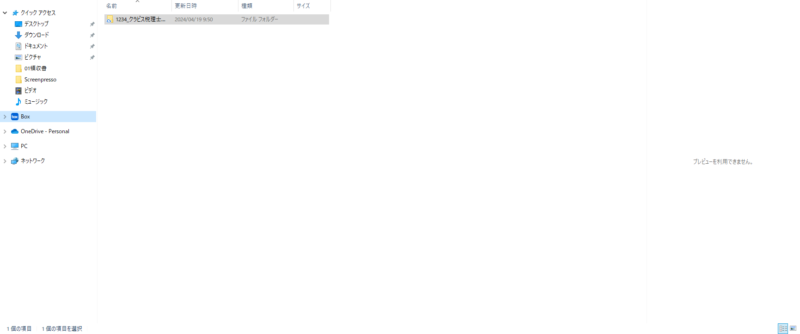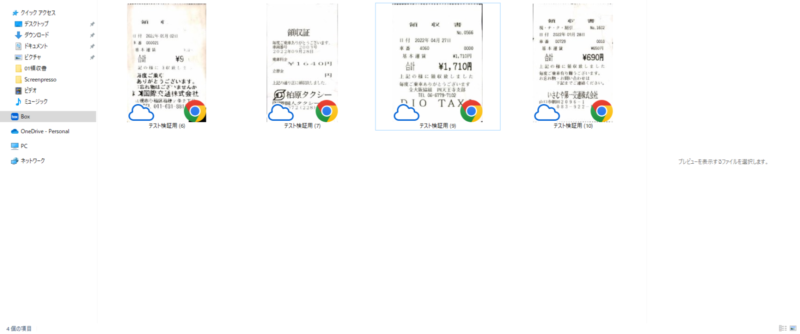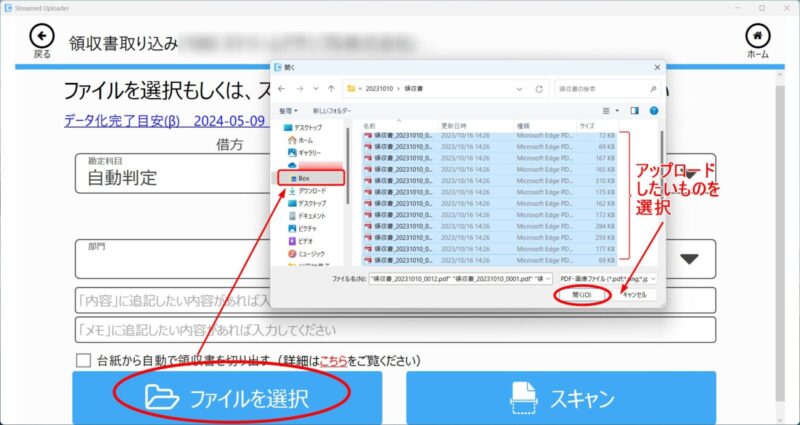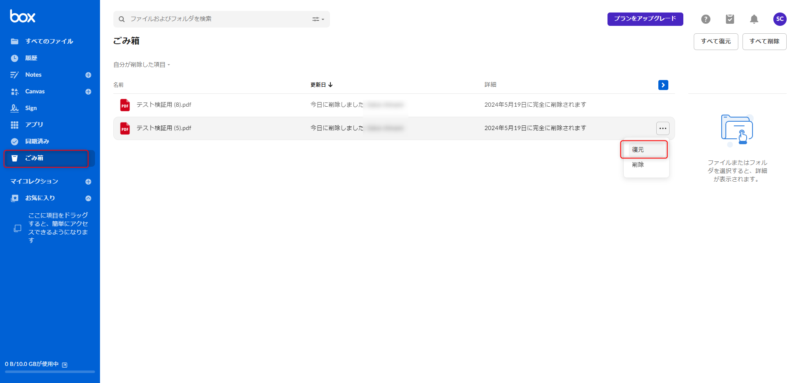【スキャンセンター】Box Driveの利用方法
目次
はじめに
こちらでは、Box Driveを使い、スキャンセンターで納品されたデータの確認、及びSTREAMEDへのアップロード作業をご案内します。
Box Driveを使うと、納品したスキャンデータを都度ログインして確認したり、ダウンロードが不要になります。
Box Driveを使わない場合は、Boxへログインし、データをダウンロードしていただく必要がございます。詳細は下記ページをご参考ください。
■【スキャンセンター】納品データのダウンロード方法
事前準備
Box Driveの初期設定にかかる時間の目安は3分です。
Box Driveの利用規約等にご同意、また「ご注意事項」をご留意のうえ、ご利用いただけますと幸いです。
なお、このアプリのインストールやご利用に料金はかかりません。
【1】公式サイトより、Box Driveアプリをインストールする
ご利用のPCのOS(WindowsかMac)に合わせ、Box Driveをダウンロードし、インストールしてください。
■(外部サイト)Boxをダウンロード
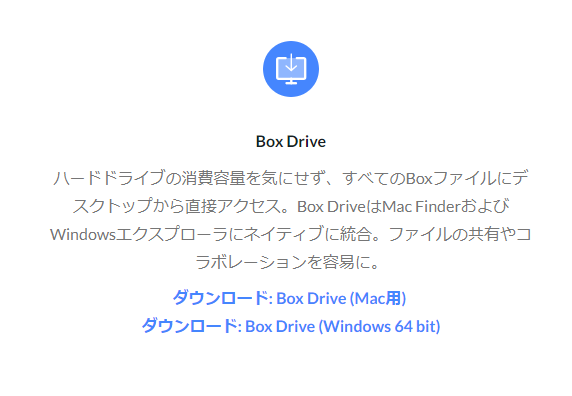
【2】Boxへログインする
インストールが完了すると、以下のようなBoxのログイン画面が出てきます。
Boxに登録したパスワードにてログインをしてください。
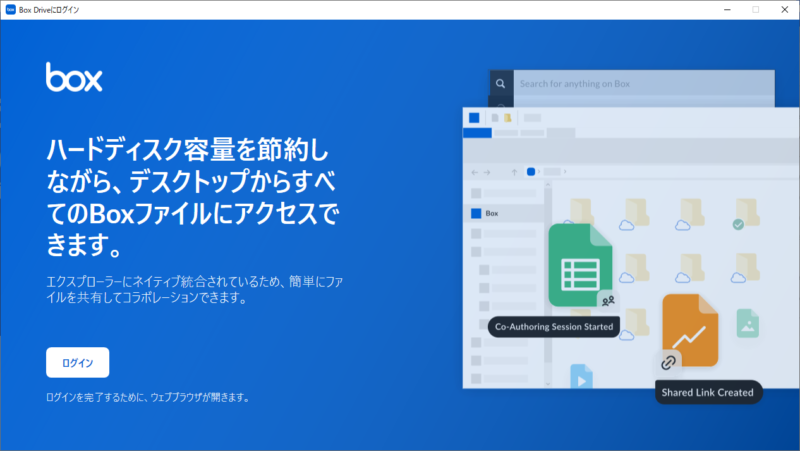
【3】Windowsエクスプローラー(Mac Finder)を確認する
ログインが完了すると、PCのWindowsエクスプローラー(Mac Finder)に、Boxのアイコンが表示されることを確認してください。
ご利用の流れ
①エクスプローラーで納品データの確認
確認したい顧問先名のフォルダをクリックし、日付の入ったフォルダにデータが納品されています。
クリックして内容を確認してください。
②STREAMEDへのアップロード
(1)「STREAMEDアップローダー」を開き、対象の顧問先の画面で「取り込む」>該当の証憑種別>「ファイルを選択」をクリックします。
(2)エクスプローラーが開くので、左カラムでBoxフォルダを選択し、右カラムに表示された画面でPDFファイルを選択してアップロードすれば完了です。※複数枚のPDFも一括選択可能です。
「STREAMEDアップローダー」とは
領収書等の証憑画像をまとめてアップロードするためのWindows専用ソフトです。
詳しい利用方法については下記をご参考ください。
■STREAMEDアップローダーの利用方法
ご注意事項
Box Driveアプリ(Windowsエクスプローラー)上で画像を削除した場合、元データも削除されます。
誤って削除した場合、Boxに直接ログイン(プラウザまたはBoxアプリ)し、「ごみ箱」から「復元」をしてください。削除から1ヶ月間は復元できますが、それ以降は完全に削除されます。
Windowsエクスプローラー上でPDFのプレビューが見られない場合
Adobe Acrobat Readerを利用すると、PDFのプレビューを表示することができます。
無料でインストールできますので、よろしければご検討ください。
なお、プレビュー設定は、インストール後、環境設定の[一般]より【Windows ExplorerでPDFサムネールのプレビューを有効にする】をオンにしていただく必要があります。
■(外部サイト)Adobe Acrobat Readerをダウンロード
STREAMED(ストリームド)は、領収書やレシート、通帳などをスキャンするだけで、
AI-OCRとオペレーターが99.9%の精度でデータ化、1営業日以内に仕訳データを納品する会計事務所のための自動記帳サービスです。
会計事務所プランを現在ご利用中の方のお問い合わせ先
050-5434-8299
※受付時間:10:30~17:00(土・日・祝を除きます)
会計事務所プランのご利用を検討中の方のお問い合わせ先
03-6682-2657
※受付時間:10:00~18:00(土・日・祝を除きます)